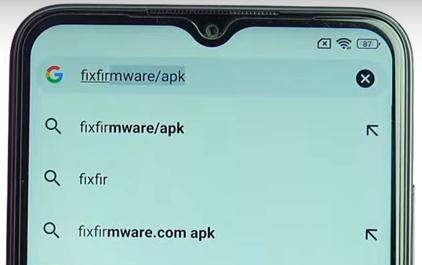كيفية تفعيل فتح OEM على أندرويد [دليل كامل]
 سلطان محمد
سلطان محمد- تحديث في2025-03-27 إلى Unlock Android
هل شعرت يومًا بأن جهاز الأندرويد الخاص بك محدود الإمكانيات؟ أو أنك عالق مع تطبيقات غير مرغوب فيها (Bloatware)؟ إذًا، قد تحتاج إلى التعرف على مصطلح "فتح OEM". إنه إعداد يمكن أن يساعدك على تخصيص هاتفك بشكل كبير. على سبيل المثال، يمكنك تثبيت رومات مخصصة، وإلغاء قفل محمل الإقلاع، والمزيد. قد يبدو الأمر معقدًا، لكن لا داعي للقلق! سيوضح لك هذا الدليل ما هو فتح OEM، وكيفية القيام به، وفوائده وأضراره.
بالمناسبة، قدمنا أيضًا "UltFone Android Unlock" لمستخدمي أندرويد، وهي أداة قوية لإلغاء قفل الأندرويد بدون كلمة مرور. دعنا نبدأ بفهم فتح OEM أولاً.
- الجزء 1. نظرة عامة على فتح OEM
- الجزء 2. فتح محمل الإقلاع مقابل فتح OEM مقابل فتح SIM
- الجزء 3. كيفية إعداد فتح OEM على أندرويد
- الجزء 4. كيفية إصلاح مشكلة غياب فتح OEM
- وقت المكافأة: كيفية تمكين فتح أندرويد بدون كلمة مرورشائع
- الأسئلة الشائعة حول فتح OEM
الجزء 1. نظرة عامة على فتح OEM
ما هو فتح OEM؟
ببساطة، هو مفتاح/إعداد مخفي في إعدادات أندرويد يتيح لك فتح محمل الإقلاع.
محمل الإقلاع في أندرويد، الذي يُعد بمثابة الحارس لنظامك، يتحكم في البرمجيات التي يعمل بها جهازك عند بدء التشغيل. فتحه يفتح أبوابًا لعالم من الإمكانيات، مثل تثبيت ROMات مخصصة أو عمل روت للجهاز.
لماذا تفعيل فتح OEM؟
فوائد تفعيل فتح OEM
- تخصيص جهازك: يتيح لك هذا الإعداد حرية تخصيص واجهتك، وتثبيت السمات، وإلغاء قفل الميزات المخفية.
- الوصول إلى الروت للمستخدمين المتقدمين: فتح محمل الإقلاع يوفر لك وصولًا إلى الروت، مما يتيح لك استكشاف وظائف متقدمة وتثبيت تطبيقات قوية.
- استكشاف ROMات مخصصة: يمكنك الوصول إلى مجموعة متنوعة من ROMات المخصصة التي توفر ميزات فريدة وتحسينات في الأداء.
المخاطر المحتملة لتفعيل فتح OEM
- مشاكل الأمان: قد يؤدي عمل الروت وتثبيت البرمجيات المخصصة إلى تعرض جهازك للثغرات الأمنية وجعل التطبيقات الخبيثة قادرة على الوصول إلى نظامك بسهولة.
- قضايا الضمان: غالبًا ما تقوم الشركات المصنعة بإلغاء الضمانات على الأجهزة التي تحتوي على محمل إقلاع مفتوح.
- جهاز معطل: التلاعب في عملية الفتح قد يؤدي إلى تعطل الجهاز، مما يجعله جهازًا غير قابل للاستخدام تمامًا.
الجزء 2. فتح محمل الإقلاع مقابل فتح OEM مقابل فتح بطاقة SIM
بينما يعد فتح OEM هو الميزة التي تتيح فتح محمل الإقلاع على أجهزة أندرويد، من المهم التمييز بينه وبين أنواع الفتح الأخرى. دعونا نوضح بعض الأمور.
- فتح محمل الإقلاع: عند فتح محمل الإقلاع، يتيح لك الوصول لتعديل ملفات النظام الأساسية لجهازك. يتطلب فتح OEM أولاً.
- فتح OEM: يتيح القدرة على فتح محمل الإقلاع. فكر في الأمر على أنه تبديل للإذن.
- فتح بطاقة SIM: يتيح لك استخدام جهازك مع بطاقة SIM من أي مشغل، وليس فقط المشغل الذي تم قفل الجهاز عليه في الأصل.
الجزء 3. كيفية تفعيل فتح OEM على أندرويد
الآن بعد أن أصبح لدينا فهم شامل لما هو فتح OEM والفوائد والمخاطر التي يتضمنها، دعونا نغوص في العملية خطوة بخطوة لتمكين هذه الميزة القوية على جهاز أندرويد الخاص بك. هاتفك الأندرويد يحتوي على قائمة سرية للمستخدمين المتقدمين! هذه القائمة، المسماة "خيارات المطور"، تتيح لك القيام بأشياء رائعة لا يفعلها هاتفك عادةً، بما في ذلك فتح OEM. إليك كيفية فتحه:
تفعيل خيارات المطور
الخطوة 1: اذهب إلى قائمة الإعدادات.
الخطوة 2: انتقل إلى "حول الهاتف" أو "النظام".
الخطوة 3: ابحث عن "رقم البناء" واضغط عليه بسرعة سبع مرات. سترى رسالة تشير إلى أنك أصبحت الآن مطورًا.
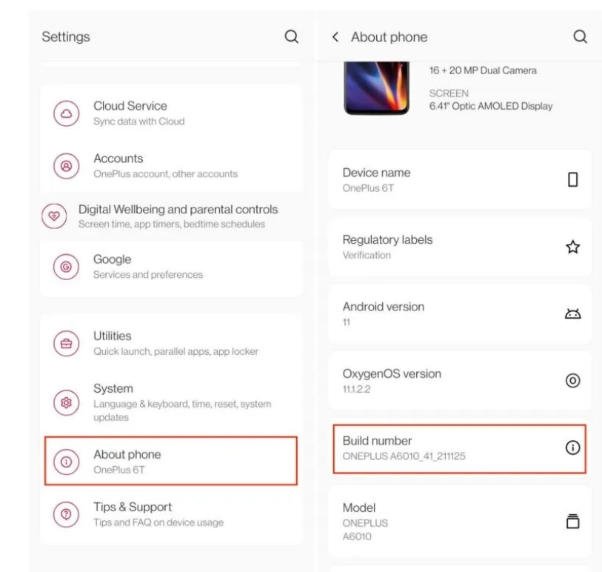
تمكين فتح OEM
الخطوة 1: ارجع إلى قائمة الإعدادات الرئيسية.
الخطوة 2: ابحث عن "خيارات المطور" (قد تكون تحت "النظام" أو "الإعدادات الإضافية" على بعض الأجهزة).
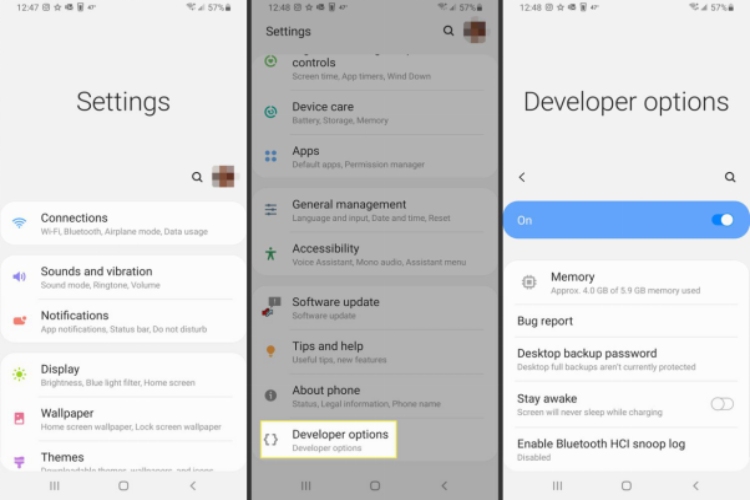
الخطوة 3: حدد "فتح OEM" وقم بتبديل المفتاح لتمكينه.
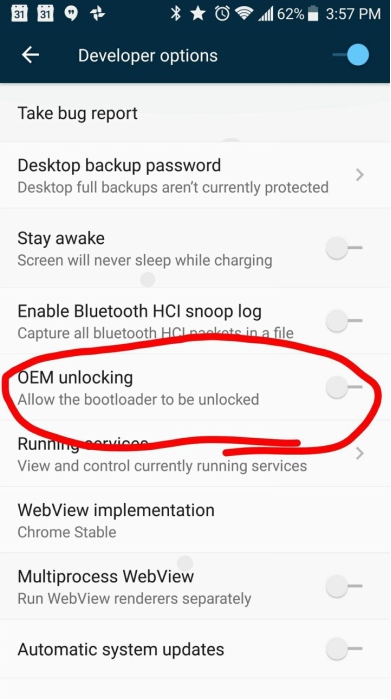
الخطوة 4: قد يُطلب منك إدخال رمز PIN أو كلمة المرور الخاصة بالجهاز لتأكيد العملية.
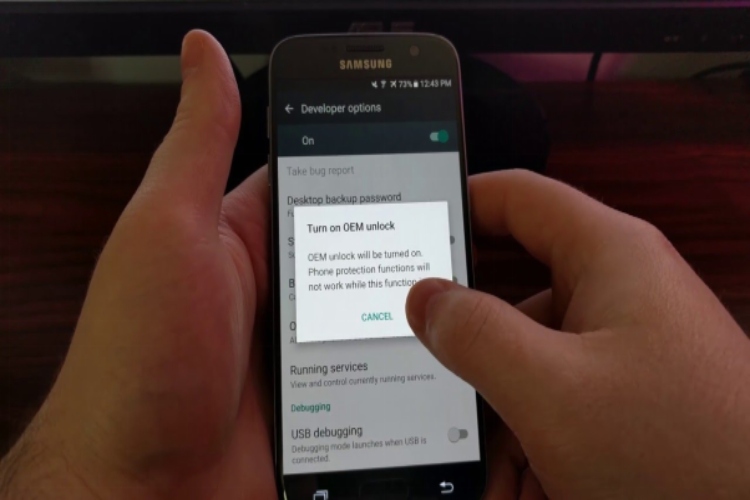
فتح البوت لودر
بعد تمكين فتح OEM، يمكنك استخدام أمر "fastboot oem unlock" لفتح البوت لودر بنجاح. سيفتح هذا الباب لعالم من التخصيص والتعديلات، مما يتيح لك تثبيت ROMات مخصصة، وkernels، وأي تحديثات أخرى على جهاز Android الخاص بك. ببساطة اتبع هذه الخطوات:
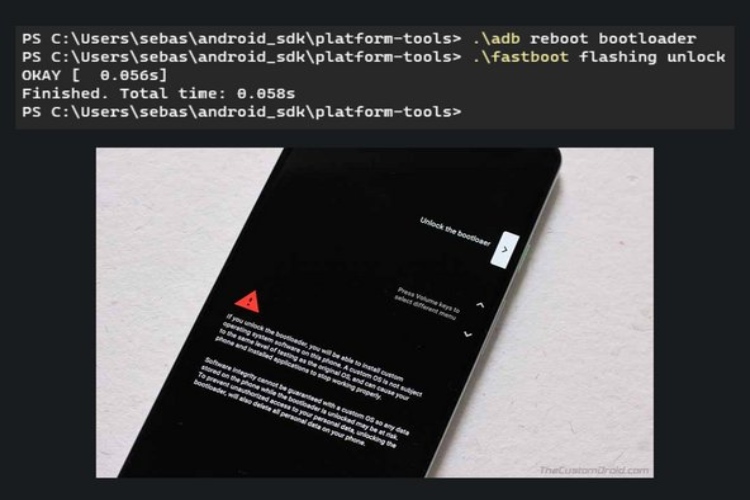
الخطوة 1: قم بتوصيل جهاز Android الخاص بك بالكمبيوتر باستخدام كابل USB.
الخطوة 2: افتح نافذة موجه الأوامر أو الطرفية على جهاز الكمبيوتر الخاص بك.
الخطوة 3: اكتب الأمر "fastboot oem unlock" واضغط على Enter:
الخطوة 4: قم بتأكيد العملية على شاشة جهازك.
الخطوة 5: بمجرد اكتمال العملية، سيتم فتح البوت لودر الخاص بجهازك، ويمكنك متابعة المزيد من التخصيص والتعديلات.
الجزء 4. كيفية إصلاح اختفاء خيار OEM Unlock
أحيانًا، قد يكون خيار OEM unlock مفقودًا. إليك بعض الأشياء التي يمكنك تجربتها لإعادة خيار OEM unlock المفقود.
- تحقق من التاريخ: قد تقوم بعض الأجهزة بإخفاء الخيار حتى تاريخ معين بعد الشراء. حاول تعطيل التاريخ التلقائي وأدخل تاريخًا قديمًا.
- إعادة تثبيت البرنامج الثابت الأصلي: في حالات نادرة، قد يتسبب البرنامج الثابت المعطوب في إخفاء الخيار. يمكن أن يؤدي تثبيت البرنامج الثابت الأصلي إلى إعادته.
- إزالة بطاقة SIM: ببساطة، قم بإزالة بطاقة SIM من هاتفك وتحقق مما إذا كان خيار OEM قد عاد أم لا.
الوقت المميز: كيفية تمكين فتح قفل أندرويد بدون كلمة مرورشائع
بينما يوفر إلغاء قفل OEM طريقًا للتخصيص الموسع، إلا أنه لا يمكنه معالجة حالات القفل الشائعة في أندرويد، مثل نسيان كلمات المرور أو الأنماط أو الأرقام السرية. هنا يأتي دور أداة فتح قفل أندرويد من أولت فون. لا يمكنها فتح محمل الإقلاع (الذي يتطلب أولاً إلغاء قفل OEM)، ولكنها يمكن أن تكون منقذة للحياة إذا كنت عالقًا خارج جهازك تمامًا، مع نسيان كلمة المرور وكل شيء.
أولت فون هي أداة قوية ومحترفة لإزالة شاشة القفل في أندرويد، يمكنها مساعدة المستخدمين في تجاوز أنواع مختلفة من شاشات القفل بسهولة. كما يمكنها إزالة قفل Google FRP من العلامات التجارية الرئيسية لأجهزة أندرويد مثل سامسونج، شياومي، فيفو، هواوي، أوبو، ريال مي، وون بلس، مما يسمح للمستخدمين باستعادة السيطرة الكاملة على أجهزتهم.
كيفية فتح أندرويد بدون فقدان البيانات
- الخطوة 1قم بتنزيل وتثبيت UltFone Android Unlock على جهاز الكمبيوتر الخاص بك واختر ميزة "إزالة قفل الشاشة".
- الخطوة 2اختر خيار "الحفاظ على بيانات الجهاز" من القائمة.
- الخطوة 3اختر العلامة التجارية والطراز الدقيق لجهاز أندرويد الخاص بك.
- الخطوة 4اتبع التعليمات الظاهرة على الشاشة لوضع جهاز أندرويد الخاص بك في وضع التنزيل. انقر على "ابدأ" بعد الانتهاء.
- الخطوة 5سيبدأ البرنامج عملية إزالة قفل الشاشة. ثم ستجد أنك قد قمت بفتح جهاز أندرويد بنجاح دون فقدان البيانات.

ملاحظة: لهذه الميزة، يتم دعم بعض أجهزة سامسونج القديمة فقط. للأجهزة الأخرى، جرب فتح أندرويد مع مسح بيانات الجهاز.




الأسئلة المتكررة حول فتح OEM
س1: ماذا يعني OEM؟
OEM تعني الشركة المصنعة للمعدات الأصلية، وفي هذه الحالة، الشركة التي صنعت جهاز الأندرويد الخاص بك.
س2: هل يؤدي فتح OEM إلى مسح البيانات؟
لا، تمكين فتح OEM نفسه لن يقوم بمسح بياناتك. ومع ذلك، عادةً ما يؤدي فتح البوت لودر إلى ذلك.
س3: هل من الآمن فتح OEM؟
ذلك يعتمد. إذا تم بشكل صحيح وفهمت المخاطر، فإنه يمكن أن يكون آمنًا. دائمًا ما تقوم بالبحث الجيد حول جهازك والطريقة المختارة.
س4: ماذا يمكنك أن تفعل بعد فتح OEM؟
الإمكانات واسعة! يمكنك تثبيت ROMs مخصصة، أو عمل روت لجهازك، ووميض التعديلات والمزيد!
س5: ماذا يحدث إذا تم فتح البوت لودر؟
فتح البوت لودر يتيح لك وميض صور النظام غير الموقعة ويلغي الضمان من الشركة المصنعة للجهاز.
س6: هل البوت لودر المفتوح يشكل خطرًا على الأمان؟
إمكانية. فإنه يفتح جهازك للتعديلات غير المصرح بها، لذا يجب أن تكون حذرًا بشأن ما تقوم بوميضه.
الخاتمة
إذن - ما هو فتح OEM؟ كيف يمكن تمكينه، وما الذي يفعله وماذا تفعل إذا كان مفقودًا؟ شرحنا كل شيء في هذا الدليل. باختصار، هو مفتاح لفتح البوت لودر والوصول إلى التخصيصات المتقدمة مثل تثبيت ROMs مخصصة على هاتفك.
كما تعلمنا كيفية فتح هاتف أندرويد المقفل باستخدام UltFone Android Unlock. قدرته على تجاوز شاشات القفل بدون كلمة مرور على أجهزة معينة تستحق الثناء حقًا.

 سلطان محمد
سلطان محمد